Crocoblockレビューの長所と短所(2021)| あなたは購入すべきですか?
公開: 2018-10-28今日、短時間でウェブサイトを作る方法はたくさんあります。 ページビルダーは複雑なプロセスからあなたを救うでしょうが、あなたはまだあなたのオンラインプロジェクトにプロ意識の外観を加えるために何か他のものを必要とします。
優れたウェブサイトを作成するには、信頼性の高いページビルダーとプラグインが必要です。 そして、Crocoblockサブスクリプションはこれらの要素を提供します。
Crocoblockは、大量のElementorアドオン、ビルド済みのデモサイトとElementorテンプレートのヒープ(Crocoblock動的テンプレートとポップアップを確認)、およびKavaProと呼ばれる柔軟な多目的ベーステーマが満載のElementorユーザー向けのツールキットです。
メガメニュー、テーマブロック、さらにはWooCommerceテーマにアクセスして、オンラインショップを立ち上げることができます。 そして今、あなたはウェブサイトを作成するために何が必要かを完全に理解していないかもしれませんが、 Elementorの直感的なインターフェースは途中であなたを促します。
Crocoblockサービスを使用すると、プロジェクトをインターネットコミュニティ全体に提示するというアイデアが現実のものになります。
Elementorページビルダーを増幅するための一連のJetPluginsを入手できます。これは、文字通りゼロから複雑なプロジェクトを作成するのに十分な、包括的で強力なツールです。 Elementorの詳細については、ElementorfreeとElementorproの比較を確認してください。
Crocoblockサービスに登録すると、次の情報が届きます。
- Elementor用の18の強力なJetPlugins(JetPluginsレビューを確認してください);
- 1000個の事前に設計されたブロック、事前に作成されたページテンプレート。
- さまざまなトピックに関する47のスキン。
- スタイリッシュなカヴァのテーマ(無料で利用可能);
- あなたのウェブサイトを改善するための毎週の有用な更新。
このCrocoblockレビューでは、Crocoblock + Elementorの機能の概要を説明します。 これらは一般的な機能にすぎませんが、私の意見では、これはCrocoblockサービスがいかにスムーズに機能するかを示すための最良の方法です。
クロコブロックレビュー
Crocoblockツールには、クライアントのアカウントの[ダウンロード]セクションからアクセスできます。 パッケージを使用してすばやくインストールするか、プラグイン、スキン、またはテンプレートをダウンロードして個別にインストールします。
また、すでに多数のWordPress Webサイトをセットアップしている場合は、プラグインを1つずつインストールすることを選択できます。 そうでない場合は、Super Easy InstallationPackの使用をお勧めします。 プロジェクトに必要なプラグインが完全にわからない場合に役立ちます。
そして、数回クリックするだけでこれに対処するのに役立つツールは、 JetThemeWizardと呼ばれます。 Crocoblockのパッケージで提供されます。
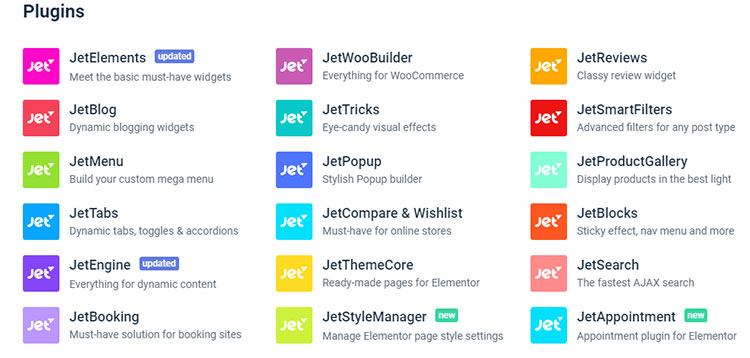
これは、 Kavaテーマ、JetPlugins、および将来のWebサイトのスキンをインストールするプラグインです。 これらのアイテムを設定するには、JetThemeWizardをプラグインとしてインストールする必要があります。 数分で設置ルートをご案内します。
インストールが完了すると、WordPressダッシュボードにCrocoblockが表示されます。 Crocoblockダッシュボードから次の場所にアクセスできます。
- ライセンスキー。
- JetPluginsとスキンを自由に使用できます。
- ダッシュボードから直接バックアップおよび更新できるKavaテーマ。
- 場所の関係の設定;
さらに、Crocoblockダッシュボード機能を使用して、使用しているスキンの切り替え、プラグインのアクティブ化、非アクティブ化、アップグレード、テーマライブラリの更新を非常に簡単に行うことができます。
スキンまたは事前に設計されたブロックを個別にインストールすることにし、テンプレートやその他の追加のJetPluginを使用したくない場合は、 JetThemeCoreプラグインをダウンロードできます。
また、Crocoblockを管理パネルに移動します。 また、適切なスキン、事前にデザインされたページ、ブロック、ヘッダー、およびフッターを選択できます。
Crocoblockでウェブサイトを再設計する方法は?
Crocoblockスキンの1つを選択すると、標準のヘッダーとフッターが自動的に追加されます。 したがって、JetThemeCoreは、これらのデザインをカスタマイズしたり、ページ上の場所やその他のオプションを変更したりするのに役立ちます。
すべてのWebサイトページまたはそれらの一部に対して異なるヘッダーとフッターを選択し、さらにページを作成できます。
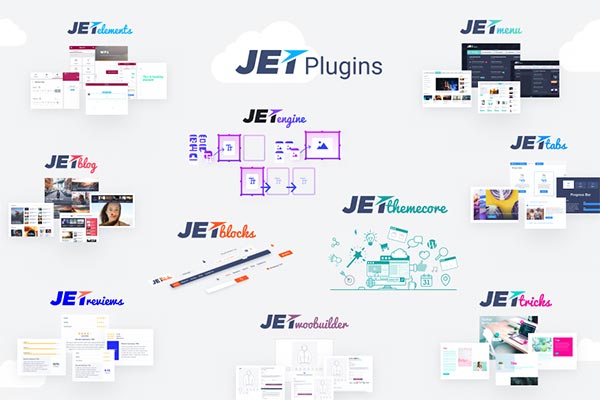
ヘッダーとフッターのレイアウトにアクセスするには、 Crocoblockのアカウント> [マイライブラリ] 、[ヘッダー(フッター) ]の次の手順に従って、 [新規追加]ボタンを押す必要があります。 または、既存のヘッダー(フッター)デザインを選択し、[Elementorで編集]オプションを選択してデザインを開始します。
Elementorエディターでは、新しいブロックとボタンを追加する機会がありますが、JetThemeCoreを使用するとはるかに簡単になります。 ヘッダーとフッターのレイアウトを表示するためのマジックボタン、事前にスタイル設定されたブロックのライブラリ、さまざまなトピックに関するスタイリッシュなページのセットがあります。
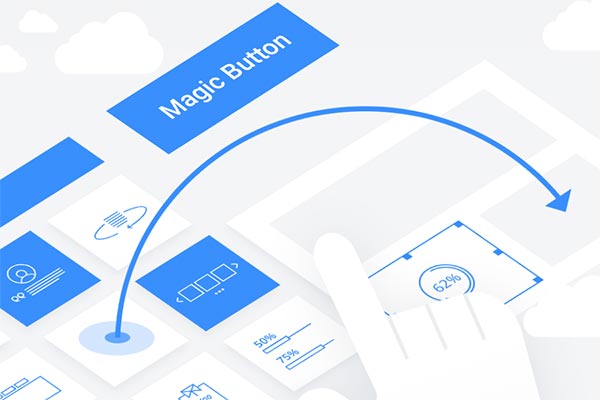
お気に入りのテーマを選択し、[挿入]オプションを選択してページに追加するだけです。 他のElementorテンプレートも同じように編集できます。スタイルのパラメーター、タイプ、色を変更したり、ブロックを追加または削除したり、ウィジェットをシフトして適切なレイアウトを作成したりできます。
テーマのデザインが終了したら、[保存(更新)]ボタンを押して、 [設定]> [条件]に移動します。 ここで、作成したデザインの状態を切り替えることができます。
新しい単一投稿ページのレイアウトを、Webサイト全体、任意の投稿タイプ、投稿、またはカテゴリやタグなどに設定することもできます。テーマパーツテンプレートの使用、ヘッダーとフッターは直感的に簡単です。
メガメニューを追加する
メガメニューのあるサイトは、よりプロフェッショナルに見え、より便利です。 メガメニューは、可能な限り最良の方法でコンテンツを追加および構造化するのに役立ちます。
たとえば、別のページを作成する代わりに、連絡先情報とフォームをメガメニューに含めて、メニューの[連絡先]ブロックの下に表示することができます。
また、JetThemeCoreの場合と同様に、Elementorでメガメニューを簡単に設定するには、Crocoblockパッケージで待機しているJetMenuプラグインが必要です。
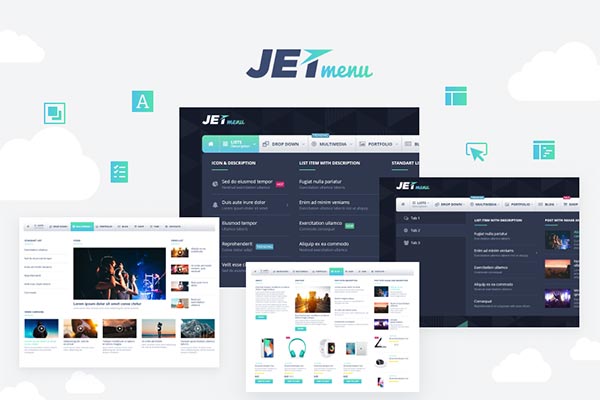
Elementorで設計されたヘッダーに配置するには、メガメニューウィジェットを使用できます。または、垂直メガメニューが必要な場合は、垂直メガメニューウィジェットを適用する必要があります。
数回クリックするだけで作成できます。 メニューを配置する列にウィジェットを配置し、メニューの1つを選択して、スタイル設定を調整します。
特定のアイテムのメガメニューを作成するには、[外観] > [メニュー]タブに移動し、メガメニューを追加するメニューアイテムの上にカーソルを置く必要があります。
JetMenuが表示されます–JetMenuを開いてメガメニュー項目のパラメータを編集します。 メガサブメニューに切り替えて、 「メガメニュー項目コンテンツの編集」というボタンを選択するだけで、エディターにアクセスできます。
そして今、あなたのウェブサイトのコンテンツを投稿してデザインするプロセスは、最大の喜びと楽しみに変わります。 行、列、ブロックなどを作成するなど、その構造をカスタマイズできます。
このクリエイティブなプロセスがすべて完了したら、[保存]ボタンを押すことを忘れないでください。
カスタム投稿タイプを作成する
デフォルトの投稿タイプだけでなく、より多くの投稿タイプ(ページや製品も)を作成する必要がある場合があります。 フィルタとカテゴリを使用してポートフォリオを作成する必要がある場合があります。 JetEngineプラグインはこれを行うのに役立ちます。
このプラグインをインストールして開くと、WordPressダッシュボードに移動できます。 新しい投稿タイプを作成するには、 JetEngine>投稿タイプに移動し、ここに次の情報を挿入します。
- タイトルとスラッグを投稿します。
- ラベル;
- ダッシュボードのアイコン。
- 階層;
- 編集者、タイトルフィールド、サムネイル、改訂など。
メタデータのフィールドの追加、リピーター、メディアの挿入など、他の機能も表示されます。すべてが完了すると、WordPressダッシュボードに新しい投稿タイプが表示されます。 これで、新しい同様の投稿を作成できます。
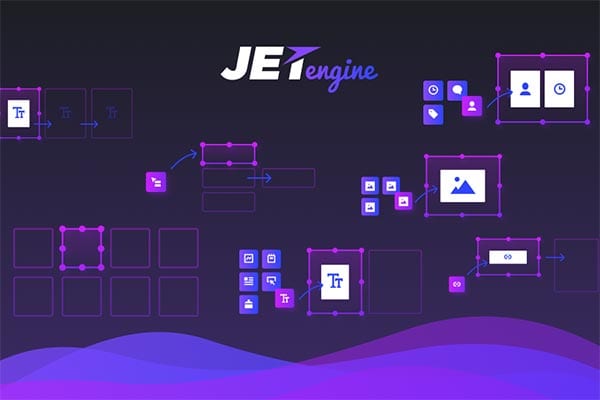
JetEngineでは、分類法をカスタマイズしたり、カスタムの投稿タイプや用語に新しいレイアウトを追加したりすることもできます。 これを使用するには、 JetEngine> Listingsに移動し、新しいリストを追加して、ウィジェットがデータを取得するソースを選択する必要があります。
その後、さまざまなレイアウトと動的コンテンツウィジェット(動的フィールド、メタ、画像、リピーターなど)のコレクションを使用して新しい投稿テンプレートを作成できるようになります。
このようなテンプレートは、すべてのカスタム投稿に適用されます。 特定の投稿に固有のコンテンツを紹介し、JetEngineで作成したテンプレートのスタイルパラメーターを使用します。
アーカイブページを追加する
カスタム投稿タイプテンプレートを使用する場合、アーカイブページで投稿または用語を作成する必要がある可能性があります。 この場合、両方のJetEngineとJetThemeCoreプラグインは有用であろう。 Elementorを使用してアーカイブページのテーマを追加およびカスタマイズします。
それらを動的コンテンツ用のウィジェットの豊富なキットを提供するJetBlogプラグインと組み合わせると、Webサイトをアップグレードして、リストやタイルで整理された投稿や投稿タイプを紹介できるようになります。
カスタムアーカイブページを作成するには、 Crocoblock>マイライブラリ>アーカイブに移動し、ここで[新規追加]を選択します。 これで、スマート投稿タイル、スマート投稿リスト、リストグリッドなどの動的コンテンツの表示とフィルタリングを可能にするウィジェットをアクティブ化できます。
このような要素をアーカイブページに追加するのに役立つナビゲーション矢印ウィジェットとページ付け矢印ウィジェットもあります。 追加、編集、削除、および再度追加した後(常に発生するため、これは自然なプロセスであることに注意してください)、テーマのパラメーターを設定し、その場所を設定できます。

Crocoblockでコンテンツを編集する方法は?
ウェブサイトをデザインするとき、あなたはインスピレーションの道に立ち、あなたがすでに持っているページにさらに多くのコンテンツを追加したり、ユニークなコンテンツで新しいページを作成したりする必要を感じるかもしれません。
Crocoblockサブスクリプションサービスは、このための多くのプラグインを提供します。 JetAppointments、JetThemeCore、JetStyleManager、JetBooking、JetBlocks、JetTricks、JetReviews、JetTabs、JetMenu(JetMenuレビューを参照)、JetWooBuilder、JetSmartFilters、JetPopup、JetSmartGallery、JetCompareWishlist、JetSearch、JetBlog、JetElements、およびJetEngineを取得します。
1. JetElementsは、Elementorで最も人気のあるプラグインの1つです。 このプラグインには、Elementorエディター用の30以上の強力なウィジェットが装備されています。
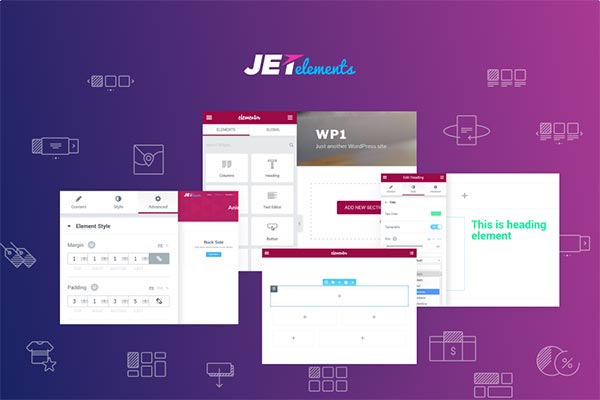
JetElementsを使用すると、価格表、アニメーションボックス、カルーセルからWooCommerce要素や高度なマップまで、あらゆる種類のコンテンツモジュールを作成できます。 また、視差効果でレイアウトをアニメーション化する機能も提供します。
2. JetBlog –このウィジェットは、動的コンテンツをページに挿入するのに役立ちます。 動的コンテンツを追加するためのスマートリストウィジェットとスマートタイルウィジェットが含まれています。
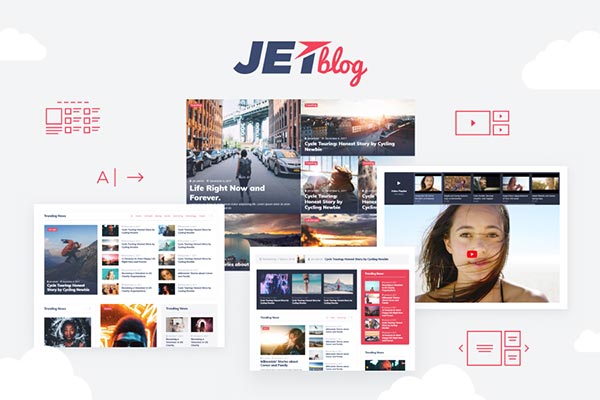
これは、新しい投稿が公開されると、そのコンテンツが自動的に変更されることを意味します。 また、クエリ投稿を作成する簡単な方法を提供し、カスタムフィールドが含まれています。
3. JetTabs –このプラグインを使用して、Elementorで設計されたテンプレートをタブとアコーディオンブロック内に配置します。
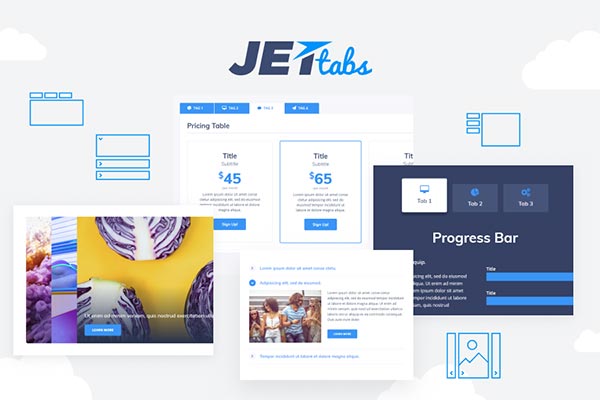
4. JetBlocks –このプラグインを使用すると、カスタムヘッダーとフッターをデザインできます。 ログインフォーム、ショッピング、WooCommerceカート、検索および登録フォーム、ハンバーガーパネルなどをヘッダーとフッターにドラッグアンドドロップできます。
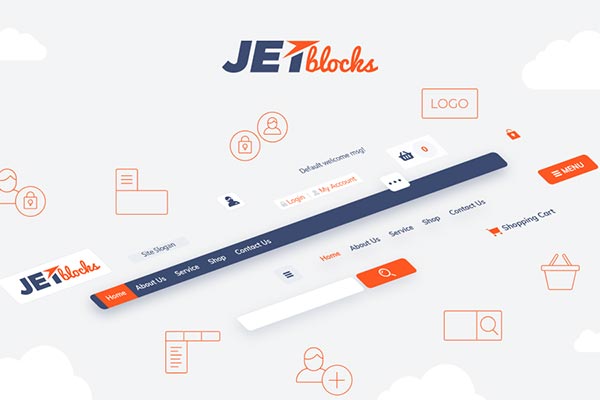
もう1つの優れた機能は、JetBlocksでスティッキーブロックを作成できるため、いつでも任意のテーマのスティッキーヘッダーを作成できることです。
5. JetTricks –このプラグインは、Elementorページにさらに壮観な視覚効果を追加します。
アニメーション化されたツールチップ、ウィジェットの視差効果、セクションパーティクル、およびその他の多くの楽しい機能を使用して、Webサイトのデザインをより目を引く生き生きとしたものにするための視覚効果の大規模なコレクションがあります。
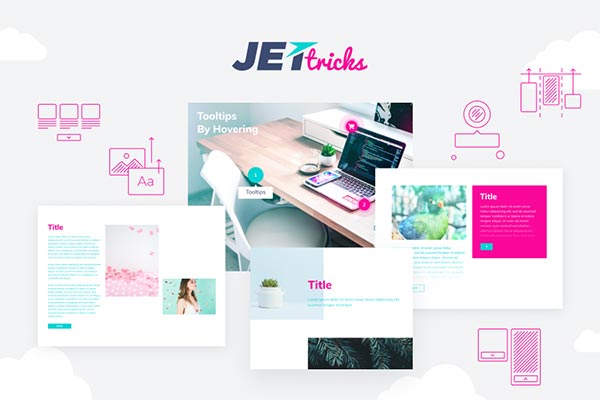
[展開]および[その他の表示]オプションを使用して、コンテンツをよりコンパクトに見せます。
6. JetReviews –Elementorで作成されたページにレビューを表示するためのものです。
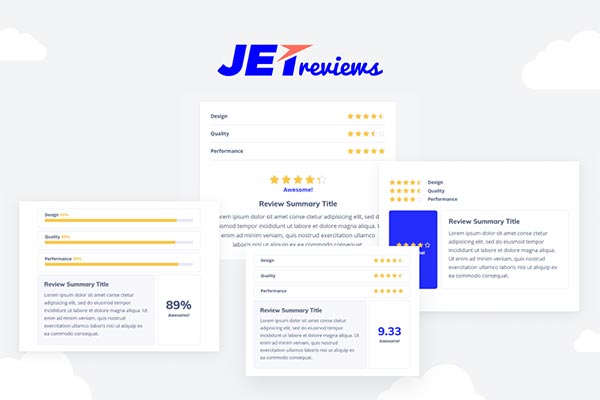
プラグインは、利用可能なウィジェットのリストにレビューウィジェットを追加し、新しいレビューを作成して魅力的なビジュアル形式で表示できるようにします。
CrocoblockとWooCommerce
WooCommerceベースのオンラインショップを作成するには、JetWooBuilderプラグインが必要です。 それはあなたが製品を提示し、WooCommerce単一製品ページのデザインを作成することを可能にします。
新しい単一製品ページのテーマを追加し、その後、 WooCommerce> JetWoo Templatesに移動し、ここでコンテンツをプルする製品を選択します。
「事前に設計されたテンプレートから作成」に移動するか、「新しいテンプレートを追加」を選択して、もう1つの単一製品ページレイアウトを挿入します。

Elementorエディターを開くと、広大なスタイル設定を使用して、デザインを簡単に変更したり、新しいセクションやボックスを追加したりできます。 JetWooBuilderブロックの下にある必要なすべてのウィジェット。
新しく作成したデザインをサイトに存在するすべてのWooCommerce製品に適用するには、 [WooCommerce]> [設定]に移動します。 ここでJetWooBuilderタブを見つけて、単一製品テンプレートの条件設定を開きます。
このページでは、WooCommerce製品のテーマを管理したり、JetWooBuilderで作成したテーマをカスタマイズしたり、デフォルトのテーマを適用したりできます。
JetWooBuilderには、オンラインショップを作成するための40個のウィジェットがあります。 各ウィジェットでは、さまざまなスタイルとパラメーターを適用して、タイルまたはグリッド要素のデザインを変更できます。
Crocoblockレビューの最終的な言葉
このCrocoblockレビューで、このツールセットが提供するすべての機能が示されたことを願っています。 Crocoblockを入手することにした場合、4つの異なる計画があります。
- 49ドル–1つのWebサイト
- 69ドル–無制限のウェブサイト
- 299ドル–オールインクルーシブ年間
- 499ドル–オールインクルーシブライフタイム
これは高度にカスタマイズ可能なツールのセットです。プロジェクトに完全に適合するテンプレートがない場合でも、このパッケージでビジョンに一致するサイトを作成できるはずです。
Elementorページビルダーを中心にテンプレートとツールを構築するという決定のおかげで、誰もがCrocoblockパッケージを使用してサイトをカスタマイズできるはずです。
Crocoblockチームの追加のElementorモジュールにより、このすでに強力なビジュアルページビルダーがさらに優れたものになります。
Crocoblockサブスクリプションサービスは、通常の製品コレクションだけではなく、Elementorを操作して、より優れた機能で充実させるのに役立ちます。
それはむしろ一箇所でプロのウェブサイトを作成するためのすべてを含む高級なサービスです。 Crocoblock Elementorアドオンがお探しのものではない場合、優れた代替手段はStratum Elementorウィジェット、Elementorのマスターアドオン、およびElementorのプラスアドオンです。
クロコブロック
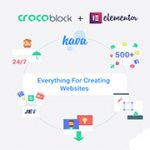
長所
- Jetプラグインが満載です
- Elementorでうまく機能します
- カバのテーマが付属しています
- 多くの事前に設計されたブロックと事前に作成されたページテンプレート
- WooCommerceの統合
短所
- 一部のテンプレートは、プラグインが機能する必要があります
- テンプレートは時々再設計するのが難しい
- 価格設定
